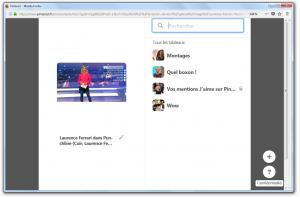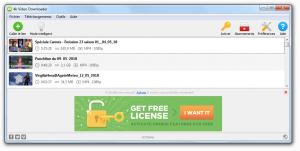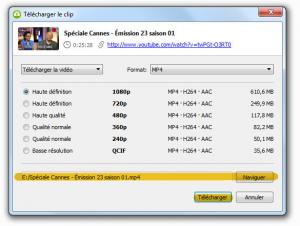Je ne sais pas si cela valait vraiment un tutoriel, mais autant résumer ce qui est disponible.
Twitter
Bien évidemment, pour partager quelque chose sur Twitter, il vous faut être inscrit et connecté sur Twitter.
Lorsque vous visitez un billet spécifique, un lien est disponible pour le partager sur Twitter. Si ce billet embarque des aperçus, la première image apparaîtra sur le tweet en question. Raison pour laquelle je fais en sorte désormais de bien choisir le premier aperçu.

Voilà à quoi ressemble un billet partagé depuis le site.

De la même manière, il vous est possible de tweeter une image particulière. Si vous visitez la galerie, un lien vous permet de créer un tel tweet.

Le rendu est très proche de celui d'un article.

Pinterest
Les images de la galerie peuvent aussi être partagées sur Pinterest.
Bien évidemment, pour partager quelque chose sur Pinterest, il vous faut être inscrit et connecté sur ce site.
Si vous visitez la galerie, un lien vous permet d'ajouter l'image sur un de vos tableaux.

Une fois le lien cliqué, une nouvelle fenêtre s'ouvre et vous demande où épingler l'image.
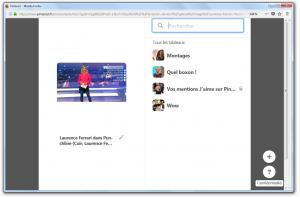
Il existe plusieurs solutions pour télécharger des vidéos depuis Youtube, Dailymotion et autres hébergeurs. Je vous présente ici Youtube-DL.
Il s'agît d'un outil qui s'utilise en ligne de commande.
C'est certes moins sexy qu'un outil graphique, mais Youtube-DL est extrêmement puissant. J'ai l'habitude d'accumuler des liens à télécharger dans un fichier texte. Un lien par ligne. Quand j'ai de la place, je donne ce fichier à manger à Youtube-DL, qui va télécharger les vidéos les unes après les autres.
Pour l'installer, récupérez la dernière version ici. Téléchargez également FFmpeg. Le binaire doit être dans le même répertoire que Youtube-DL. Il existe une autre option (mettre FFmpeg dans le path du système), mais je préfère ne pas rentrer dans les détails.
Pour utiliser Youtube-DL, ouvrez le répertoire où vous souhaitez sauvegarder les vidéos, et lancez un terminal (une fenêtre de commandes) dedans. Il vous suffit ensuite d'appeler Youtube-DL avec les bonnes options.
Je vous donne l'exemple de base ici.
Cette commande télécharge une vidéo, en prenant la meilleure résolution et la meilleure bande son, pour le format mp4. FFmpeg sera utilisé pour muxer l'audio et la vidéo.
"C:/chemin/vers/youtube-dl/youtube-dl.exe" -w https://www.youtube.com/lien...
Le lien peut être celui d'une vidéo, d'une compte, d'une playlist... La liste des options est documentée sur cette page. Je vous mets également un autre exemple ici, sous la forme d'un script BAT qui télécharge les vidéos de la chaîne météo. Plutôt que de taper N commandes, je les regroupe dans un fichier (meteo.bat). Pour lancer son exécution, j'ouvre un terminal dans le répertoire où se trouve ce fichier, je tape son nom et j'appuie sur entrée. Les instructions sont alors exécutées dans l'ordre où elles ont été déclarées.
Pour télécharger les vidéos de mon fichier texte (liste.txt), j'utilise un autre script BAT, dont voici le contenu.
rem -w: no overwrite
rem
for /F "tokens=*" %%A in (K:\Outils\youtube-dl\liste.txt) do K:\Outils\youtube-dl\youtube-dl.exe -w %%A
Des évolutions de Youtube-DL sortent régulièrement.
Pour le mettre à jour, ouvrez un terminal dans le répertoire de la solution, puis tapez / copiez la commande suivante : youtube-dl.exe --update. Les commandes que j'ai données en exemples ici sont pour Windows, mais elles s'adaptent très simplement à d'autres systèmes (Linux, Mac...).
Il existe plusieurs solutions pour télécharger des vidéos depuis Youtube, Dailymotion et autres hébergeurs. 4K Video Downloader est l'un d'entre eux.
Une fois installé, lancez-le.
L'application se présente sous la forme d'une simple fenêtre, qui liste les vidéo déjà téléchargées, et permet d'en récupérer d'autres.
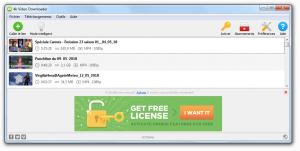
Pour télécharger une vidéo donnée, récupérez le lien, puis appuyez sur le bouton Coller le lien. Après une rapide analyse, 4K Video Downloader vous propose la liste des résolutions disponibles.
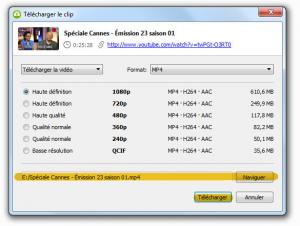
Une fois votre version sélectionnée, cliquez sur le bouton Naviguer pour déterminer où enregistrer la vidéo, puis cliquez sur le bouton Télécharger.
Cette solution est adaptée aux téléchargements isolés.
Mais si vous avez de nombreuses vidéos à télécharger, je vous suggère plutôt youtube-dl.